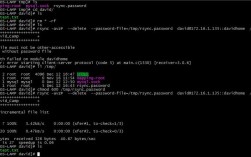在CentOS操作系统中,httpd服务是一个功能强大的Web服务器,它能够处理HTTP请求并提供相应的网页内容,本文将详细介绍如何在CentOS上安装、配置和管理httpd服务,包括启动和停止服务、配置虚拟主机以及安装SSL证书以支持HTTPS协议,还将提供两个常见问题的解答。
CentOS httpd服务详解
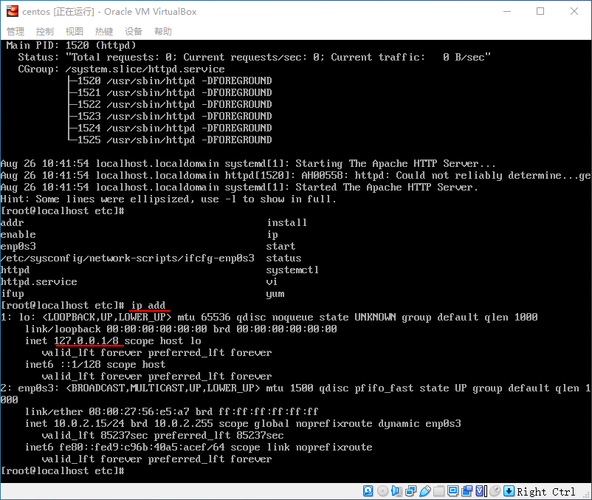
安装httpd服务
1、使用yum安装:
在CentOS系统中,可以使用yum包管理器来安装httpd服务,打开终端并输入以下命令:
- sudo yum install httpd y
这条命令会自动下载并安装httpd及其依赖项。
2、验证安装:
安装完成后,可以通过以下命令来验证httpd是否成功安装:
- sudo systemctl status httpd
如果看到类似于“active (running)”的状态信息,则说明httpd已成功安装并正在运行。
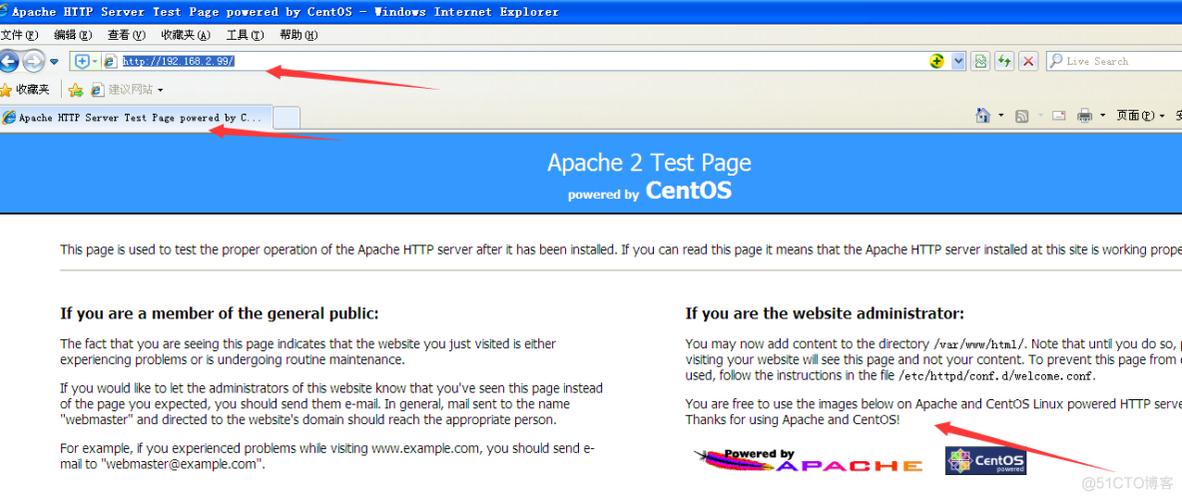
启动和停止httpd服务
1、启动httpd服务:
使用以下命令启动httpd服务:
- sudo systemctl start httpd
2、停止httpd服务:
使用以下命令停止httpd服务:
- sudo systemctl stop httpd
3、重启httpd服务:
如果需要重启httpd服务(例如在修改配置文件后),可以使用以下命令:
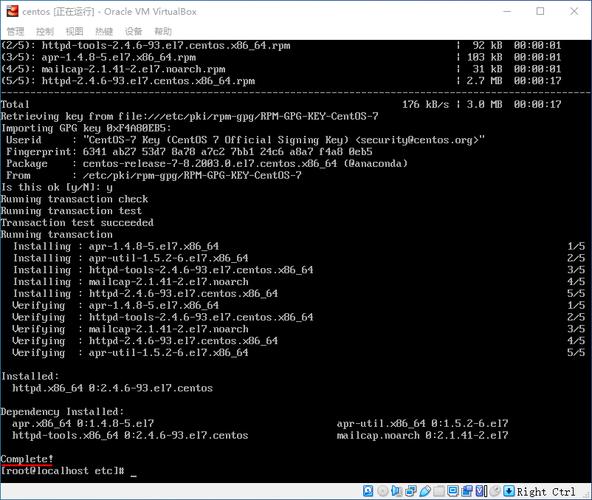
- sudo systemctl restart httpd
4、设置开机自启:
为了确保httpd服务在系统重启时自动启动,可以执行以下命令:
- sudo systemctl enable httpd
配置虚拟主机
虚拟主机允许在同一台服务器上运行多个网站,每个网站可以有自己的域名、IP地址或端口号,以下是配置基于域名的虚拟主机的步骤:
1、编辑主配置文件:
打开httpd的主配置文件进行编辑:
- sudo vim /etc/httpd/conf/httpd.conf
确保以下行被包含且未被注释掉(去掉前面的#):
- IncludeOptional conf.d/*.conf
2、创建虚拟主机配置文件:
在/etc/httpd/conf.d/目录下创建一个新的配置文件,例如vhost.conf:
- sudo vim /etc/httpd/conf.d/vhost.conf
在该文件中添加以下内容以配置虚拟主机:
- <VirtualHost *:80>
- ServerAdmin webmaster@yourdomain.com
- DocumentRoot "/var/www/html/yourdomain"
- ServerName yourdomain.com
- ErrorLog logs/yourdomainerror_log
- CustomLog logs/yourdomainaccess_log common
- </VirtualHost>
请将yourdomain.com替换为你的实际域名,并将/var/www/html/yourdomain替换为你的网页文件所在的目录。
3、重启httpd服务:
保存配置文件后,重启httpd服务使配置生效:
- sudo systemctl restart httpd
安装SSL证书以支持HTTPS协议
为了使你的网站支持HTTPS协议,需要安装SSL证书并将其配置到httpd中,以下是使用mod_ssl模块和自签名证书的示例步骤:
1、安装mod_ssl模块:
首先确保已经安装了mod_ssl模块,如果没有安装,可以使用以下命令进行安装:
- sudo yum install mod_ssl y
2、生成自签名证书(可选):
如果你还没有SSL证书,可以使用openssl生成一个自签名证书作为测试用:
- sudo openssl req x509 nodes days 365 newkey rsa:2048 keyout /etc/pki/tls/private/selfsigned.key out /etc/pki/tls/certs/selfsigned.crt
按照提示填写相关信息即可。
3、配置SSL证书:
编辑httpd的配置文件以启用SSL支持,可以在主配置文件或虚拟主机配置文件中添加以下内容:
- <VirtualHost *:443>
- ServerAdmin webmaster@yourdomain.com
- DocumentRoot "/var/www/html/yourdomain"
- ServerName yourdomain.com
- SSLEngine on
- SSLCertificateFile /etc/pki/tls/certs/selfsigned.crt
- SSLCertificateKeyFile /etc/pki/tls/private/selfsigned.key
- ErrorLog logs/yourdomainerror_log
- CustomLog logs/yourdomainaccess_log common
- </VirtualHost>
请根据你的实际情况调整路径和域名。
4、重启httpd服务:
保存配置文件后,重启httpd服务使SSL配置生效:
- sudo systemctl restart httpd
防火墙设置
默认情况下,CentOS可能启用了防火墙,这会阻止外部访问你的Web服务器,你需要开放80和443端口(如果使用HTTPS):
1、启动firewalld服务:
如果firewalld服务尚未启动,可以使用以下命令启动它:
- sudo systemctl start firewalld
2、开放80和443端口:
使用以下命令永久开放80和443端口:
- sudo firewallcmd zone=public addport=80/tcp permanent
- sudo firewallcmd zone=public addport=443/tcp permanent
重新加载防火墙规则以使更改生效:
- sudo firewallcmd reload
常见问题解答(FAQs)
Q1: 如何更改httpd服务的监听端口?
A1: 要更改httpd服务的监听端口,可以编辑主配置文件/etc/httpd/conf/httpd.conf,找到Listen指令并修改其值,如果你想将监听端口改为8080,可以将Listen 80改为Listen 8080,然后重启httpd服务使更改生效:
- sudo systemctl restart httpd
更改监听端口后,还需要更新防火墙规则以允许新的端口通过。
Q2: 如何查看httpd服务的日志文件?
A2: httpd服务的日志文件通常位于/var/log/httpd/目录下,主要的错误日志文件是error_log,而访问日志文件是access_log,你可以使用cat、less、more等命令来查看这些日志文件的内容。
- sudo cat /var/log/httpd/error_log
- sudo less /var/log/httpd/access_log
这些日志文件对于诊断问题和监控网站访问情况非常有用。